| 노션으로 블로그 콘텐츠 관리하는 방법 |
내 위키, 문서, 프로젝트를 모두 한 곳에서 만나는 커넥티드 워크스페이스 | Notion (노션)
사용하는 모든 업무 앱을 Notion 하나에 담아 팀원들과 함께하는 올인원 워크스페이스를 꾸려 보세요.
www.notion.so
노션이라는 프로그램을 알게된 후로 이곳에 모든 자료들을 기록하고 있는 중이다
2021년부터 지금까지 4년째 노션을 사용하고 있다
내가 가지고 있는 모든 자료를 아카이빙 하기에 굉장히 효율적인 도구인 것 같다
그리고 지금 운영하고 있는 티스토리 블로그에 쓸 콘텐츠들을 미리 계획하는데도 아주 큰 도움이 되고 있다
기존에는 블로그에 업로드할 사진들을 핸드폰 갤러리에서 보관을 해놨다가 핸드폰에서 티스토리 어플로 사진을 업로드한 후에 임시저장을 해놨다가 노트북으로 글을 쓰고 발행을 했다
근데 이렇게 하니까 업로드를 할 때마다 사진을 구분하는게 힘들어서 새로운 방식을 찾아보다가 노션에 콘텐츠별로 사진을 업로드 한 후에 한번에 다운받아서 업로드하는 방식을 알아냈다

노션에서는 한개의 데이터를 가지고 표, 보드, 타임라인, 캘린더, 리스트, 갤러리 형식으로 보기 방식을 바꿀 수가 있다
블로그 콘텐츠를 관리하는데 보드 레이아웃이 가장 편한 것 같아서 이것을 이용하는 중이다
정보, 재테크, 여행, 공부 등으로 큰 주제를 분류해놓고 그 안에 콘텐츠들을 미리 기획한다
이렇게 해놓으면 블로그를 쓸 때마다 글감을 생각할 필요없이 여기있는 콘텐츠를 이용해서 바로 업로드를 하면 되니까 빠르고 편리하게 블로그를 운영할 수 있다

콘텐츠 한 개를 열어보면 이 페이지 안에서 카테고리, 완료여부, 작성일을 등록할 수 있도록 해놓았다
보드 레이아웃으로 볼 때는 필터를 걸어서 완료되지 않은 항목만 보이도록 되어있다
완료로 체크하게 되면 그 콘텐츠는 목록에서 사라진다
완료된 목록을 보고 싶다면 다른 보기를 신규로 생성해서 완료된 항목만 보이도록 필터 설정을 해주면 된다

이렇게 만들어진 목록에 미리 블로그에 업로드할 사진들을 저장해놓으면 된다
그러면 콘텐츠별로 사진을 관리하기가 매우 쉽다
노션은 핸드폰이랑 PC 버전이 바로 바로 동기화가 되기 때문에 사진은 핸드폰에서 노션 어플로 업로드를 하고있다


예시 페이지를 하나 만들어봤다
노션 페이지에 사진 여러개를 저장해놓았다
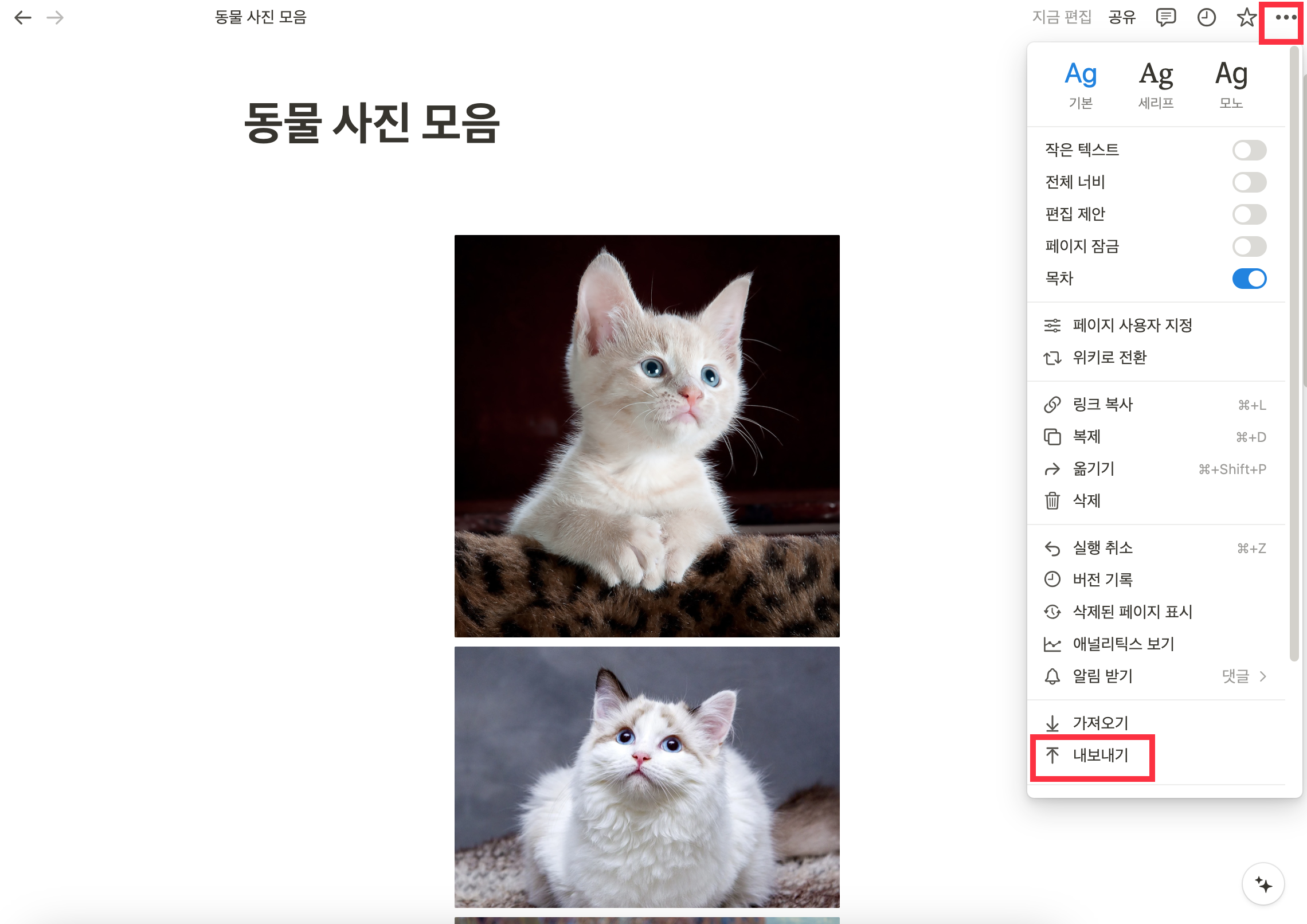
이 사진들을 일일히 다운로드 할 수도 있지만 사진이 많아질수록 그렇게 하면 너무 번거롭기 때문에 한번에 전체 사진을 다운받는 방법을 알아냈다
오른쪽 상단의 메뉴를 눌러보면 내보내기가 있다

내보내기 형식에 PDF, HTML, Markdown&CSV 가 있어서 여러가지 방식으로 다운을 받을 수 있다
사진을 다운받기 위해서는 Markdown&CSV 형식으로 내보내기를 해야 한다

내보내기 형식 : Markdown & CSV
데이터베이스 포함 : 현재 보기
포함할 콘텐츠 : 모든 콘텐츠
이렇게 3가지를 설정한 후 내보내기를 한다
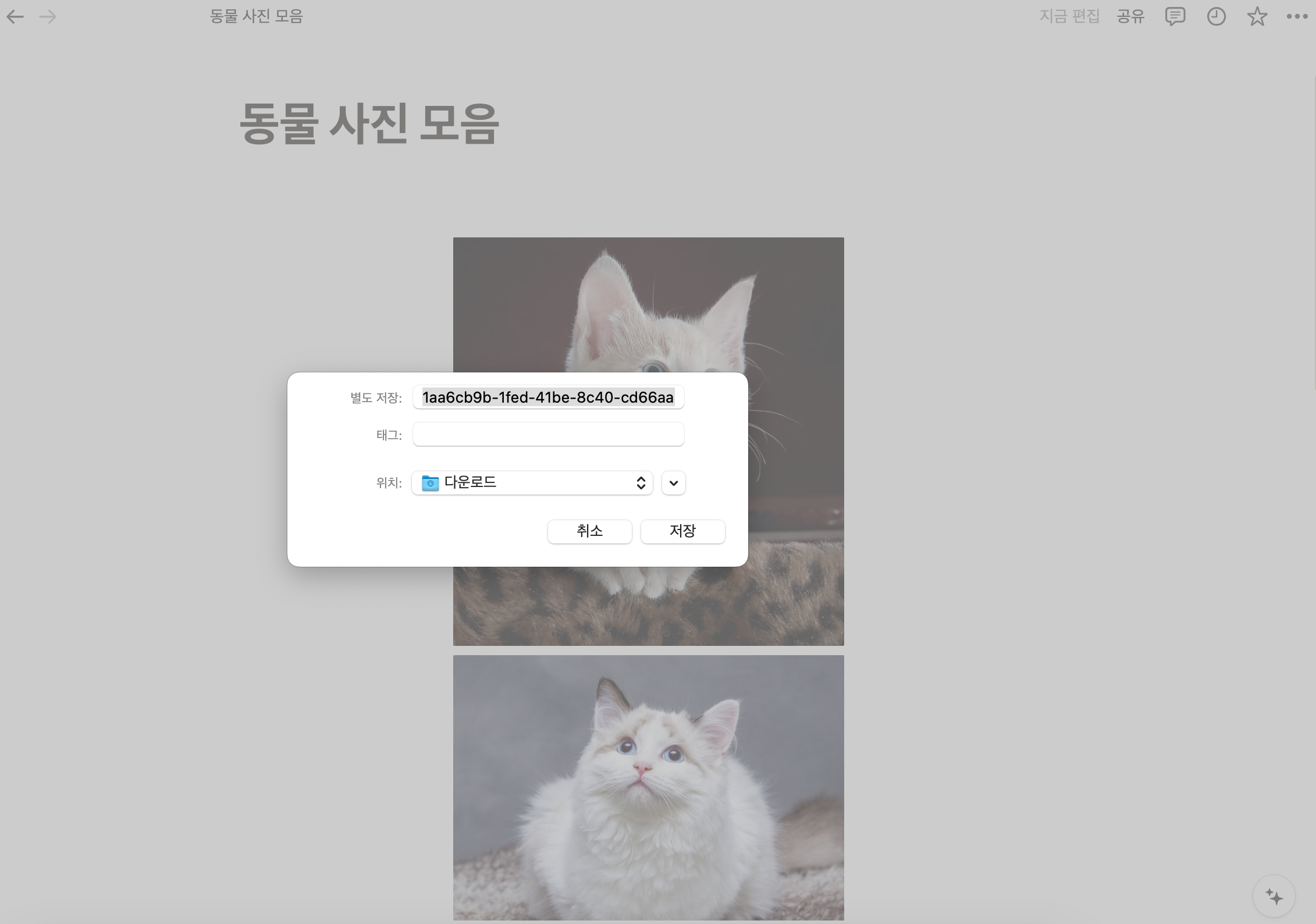
다운로드할 폴더를 지정한 후에 저장을 선택한다
나는 다운로드 폴더로 저장을 했다

그리고 다운로드 폴더에 가보면 압축파일이 다운받아져있다
파일 제목명이 이상하긴 하지만 신경쓰지 말고 더블클릭을 한다

그러면 압축이 풀리고 폴더를 사용할 수 있다
이 폴더로 들어간다

그러면 안에 또 폴더가 나오는데 폴더로 들어간다

이 폴더 안에 사진 파일들이 들어있다
이 파일들을 가지고 전체 선택을 해서 블로그에 한번에 업로드를 할 수 있게 된다
사진 순서를 바꾸고 싶다면 파일명을 수정한 후에 파일명으로 정렬을 한 후 블로그에 업로드 하면 그 순서대로 업로드가 된다
이 방법으로 블로그를 쓸 때 편하게 사용하는 중이다
'생활 꿀팁' 카테고리의 다른 글
| 갤럽패널 리워드 사용방법 : 스타벅스 기프티콘 구매하기 (0) | 2024.07.16 |
|---|---|
| 스타벅스 기프티콘 관리 방법 : 스타벅스 어플에 미리 등록해놓고 사용하기 (0) | 2024.07.15 |
| GS편의점 할인 혜택이 많은 GS PAY, 모바일팝 가입 방법 (1) | 2024.07.10 |
| 다이슨 에어랩 롱배럴 30mm 품절일 때 주문한 후기 및 꿀팁 : 재고 입고 알림 신청하기 (1) | 2024.07.07 |
| 카카오톡 아기자기한 글씨체 추천 및 글꼴 변경하는 방법 (+Ba이지은체 설정하는 방법) (0) | 2024.07.05 |